Guía de optimización de V Rising FPS para PC y portátiles de gama baja
Miscelánea / / June 03, 2022
V ascendente es un juego de supervivencia de vampiros bellamente diseñado en el que tienes que sobrevivir contra otros y completar varias misiones. El juego se ha vuelto bastante popular debido a su jugabilidad y su increíble conjunto de gráficos. Aunque el juego se diseñó originalmente para ejecutarse en hardware de gama baja y alta, muchos usuarios han tenido problemas con el mismo. Para esos usuarios, puede seguir nuestra Guía de optimización de V Rising FPS para PC y portátiles de gama baja, que le ayudará a aumentar el rendimiento y también aumentar el FPS.
V Rising se lanzó a principios de 2022 con un enfoque en la supervivencia de los vampiros y una fuerte rotación en torno a ella. Es un juego de palabras abiertas, por lo que los FPS y el rendimiento son muy importantes en este juego. A pesar de los bajos requisitos de especificaciones de la época, algunos usuarios aún enfrentan dificultades para ajustar el juego para una jugabilidad óptima.

Contenido de la página
-
Guía de optimización de V Rising FPS para PC y portátiles de gama baja
- Configuración de gráficos de Windows
- Cambiar la prioridad del proceso
- Configuración de gráficos del juego
- Desactivar superposición de GeForce
- Configurar el escalado de imágenes de NVIDIA
- Cambiar la configuración del modo de juego
- Finalice las tareas intensivas en recursos
- Resumen de optimización
- Conclusión
Guía de optimización de V Rising FPS para PC y portátiles de gama baja
V Rising solo está en acceso anticipado, por lo que los usuarios deben tener mucho cuidado con la configuración del juego. Como la configuración incorrecta del hardware de su PC puede hacer que el juego sea inestable y arruinar la experiencia de juego.
Configuración de gráficos de Windows
Windows puede ayudar a optimizar automáticamente el juego para obtener mejores FPS y estabilidad en el juego aprovechando los chips GPU integrados. En la mayoría de los casos, esto aumentará el recuento de FPS de tu juego en más de un 20 % en total.
Cambiar la prioridad del proceso
Windows permite a los usuarios establecer diferentes prioridades para sus aplicaciones o software importantes, lo que les ayuda a concentrarse mejor en la productividad o el entretenimiento. Puede cambiar la prioridad del proceso a alta, lo que reservará el máximo de recursos de CPU para el juego y dará como resultado un juego fluido.
anuncios
Así es como puede cambiar fácilmente la prioridad del proceso para V Rising en una PC con Windows:
Abra la aplicación del administrador de tareas en su máquina con Windows y navegue hasta la reacción en ejecución.
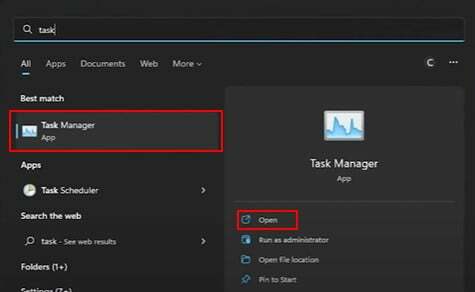
Aquí ve al juego V Rising y haz clic con el botón derecho para elegir la prioridad.
anuncios
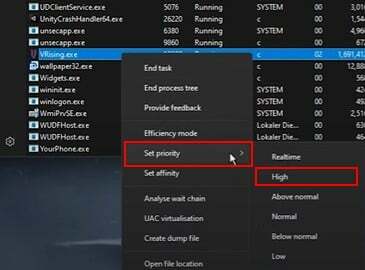
Una vez que haya cambiado la prioridad, el juego debe funcionar sin problemas.
Configuración de gráficos del juego
El menú de configuración del juego ofrece múltiples preferencias gráficas que los usuarios pueden ajustar para obtener la mejor optimización para el juego.
anuncios
General: La configuración general incluirá detalles como el preajuste de calidad y el modo Windows. Elija las siguientes opciones para obtener el mejor rendimiento.

Preajuste de calidad: Medio
Modo de ventana: pantalla completa
Calidad: En la sección de calidad, puede configurar los ajustes de texturas y gráficos del juego para mejorar el rendimiento del juego.

Oclusión ambiental: baja
Floración: Media
Sombra: Baja
Calidad volumétrica: Baja
Antialiasing: Ninguno
AMD FSR: Rendimiento
Profundidad de campo: Habilitar
Calidad de la tela: media
Tasa de actualización de tela: Baja
Después de cambiar esta configuración, reinicie el juego y vea la notable diferencia de rendimiento. También puede seguir la siguiente configuración relacionada con la GPU para optimizar el juego aún más.
Desactivar superposición de GeForce
GeForce también ofrece una opción de superposición para las personas que desean grabar su juego y transmisión. Pero esta opción puede degradar enormemente el rendimiento para las personas con PC de gama baja. Puede deshabilitar esta configuración desde el menú GeForce.
Abra la aplicación de experiencia NVIDIA Ge-Force en su PC.
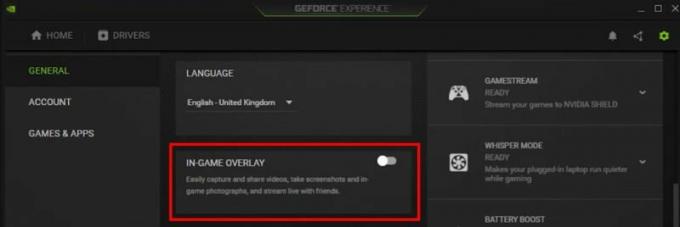
En la página del panel principal, puede deshabilitar la función de superposición del juego.
Configurar el escalado de imágenes de NVIDIA
Imagine escalar es una función para escalar el juego o ejecutarlo en pantallas grandes. Pero como ya hemos asignado la configuración de resolución del juego anterior, debemos desactivar esta configuración.
Abra la aplicación de experiencia NVIDIA Ge-Force en su PC.
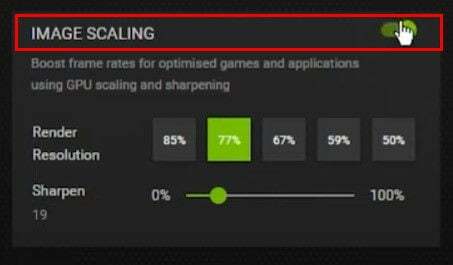
En la página del panel principal, puede deshabilitar la función de escalado.
Cambiar la configuración del modo de juego
Además de todos los trucos de optimización, Windows también nos brinda una función de modo de juego que permite a los usuarios optimizar los juegos en su PC. Esta puede ser una característica especialmente útil para PC de gama baja para optimizar el juego.
Abra la configuración de Windows y navegue a la sección de juegos.
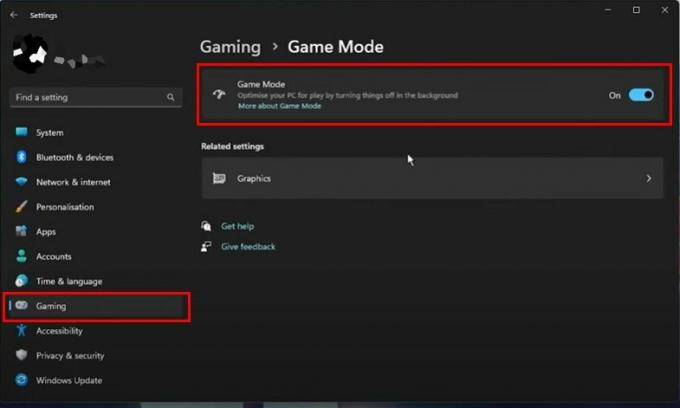
Aquí asegúrese de que el modo de juego esté activado.
Finalice las tareas intensivas en recursos
Muchos jugadores tienden a mantener abiertos varios juegos y aplicaciones. Esto puede ser problemático si tiene una computadora de baja velocidad e intenta jugar juegos pesados. Así que asegúrate de finalizar todo ese software antes de iniciar el juego.
La mejor opción será reiniciar su PC antes de ejecutar cualquier juego, ya que también borrará la memoria y el caché.
Resumen de optimización
Para simplificar las cosas, puede seguir los siguientes puntos para optimizar el juego con el máximo FPS y rendimiento en su PC de gama baja o portátil para juegos.
- Oclusión ambiental: Bajo o Medio
- Florecer: Bajo o Medio
- Sombra: Medio
- Calidad volumétrica: Bajo o Medio
- Suavizado: Ninguno o TAA
- FSR 1.0: Actuación
- Sincronización vertical: Apagado
- Desenfoque de movimiento: Apagado
- Profundidad de campo: Apagado
- Vegetación de alta calidad: Apagado
- Atmósfera de baja calidad: En
- Habilitar efectos de sangre: Apagado
- Movimiento de pantalla: 50% o menos
- Calidad de la tela: Bajo o Medio
- Tasa de actualización de tela: Bajo o Medio
Después de cambiar todas las configuraciones, asegúrese de reiniciar su PC. Además, asegúrese de actualizar todos los controladores gráficos a la última versión para evitar problemas.
Conclusión
Esto nos lleva al final de esta Guía de optimización de V Rising FPS para PC y portátiles de gama baja. Tenga en cuenta que si tiene una PC de alta especificación, puede ejecutar el juego al máximo potencial. Pero si tiene una PC de gama baja o incluso una PC mediana, entonces debe ceñirse a gráficos y rendimiento de juego moderados. De esa manera, podrás disfrutar del juego sin ningún problema adicional.

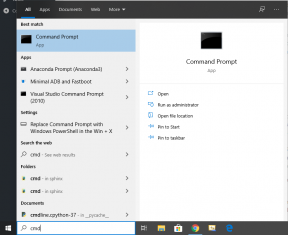
![Descargar la ROM estable de MIUI 11.0.1.0 Rusia para Redmi 8 [V11.0.1.0.QCNRUXM]](/f/16b615e9b8b30b7baee48690d504de38.jpg?width=288&height=384)
